Votre site référence pour maîtriser Google Sheets par Morpheus Formation,
Vous souhaitez simplifier l’analyse de vos données dans Google Sheets ? La fonction FILTRE est là pour vous aider. Avec cet outil, vous pouvez extraire rapidement des informations précises, rendant votre travail plus efficace.
Imaginez pouvoir voir uniquement les données qui vous intéressent, en un clin d’œil. Que ce soit pour suivre vos ventes ou gérer vos projets, la fonction FILTRE vous permet de vous concentrer sur l’essentiel. Dans cet article, nous explorerons en profondeur cette fonctionnalité et ses multiples applications.
📩 Cliquez ici pour découvrir en avant-première notre formation Google Sheets CPF.
Spoiler : une surprise vous attend à la fin de cet article !
Qu’est-ce que la fonction FILTRE dans Google Sheets ?
La fonction FILTRE dans Google Sheets permet d’extraire des données spécifiques d’un ensemble de données. C’est un outil puissant pour gérer et analyser vos données rapidement.
Elle vous aide à afficher uniquement les lignes qui répondent à certains critères. Par exemple, si vous avez une liste de ventes, vous pouvez filtrer pour voir uniquement les ventes effectuées par un vendeur spécifique ou dans une période donnée.
Comment fonctionne la fonction FILTRE ?
La syntaxe de la fonction FILTRE est la suivante :
FILTRE(plage; condition1; [condition2]; ...)Voici ce que chaque élément signifie :
- plage : la plage de données à filtrer.
- condition1 : le critère que les données doivent respecter pour être affichées.
- condition2 (facultatif) : un autre critère pour affiner le filtre.
Par exemple, si vous avez une plage de données A1:B10 et que vous souhaitez filtrer les lignes où la valeur de la colonne A est supérieure à 10, vous écririez :
FILTRE(A1:B10; A1:A10 > 10)La fonction FILTRE renverra alors toutes les lignes de la plage A1:B10 qui répondent à ce critère.
Comment utiliser la fonction FILTRE étape par étape
Étape 1 : Sélectionner vos données
Pour utiliser la fonction FILTRE, commencez par sélectionner les données que vous souhaitez filtrer. Il peut s’agir d’une colonne, d’une ligne ou d’un tableau entier. Assurez-vous que vos données sont organisées de manière cohérente. Cela facilitera le filtrage.
Étape 2 : Appliquer la fonction FILTRE
Une fois vos données sélectionnées, il est temps d’appliquer la fonction FILTRE. Voici comment procéder :
- Dans une cellule vide, tapez =FILTRE(.
- Indiquez la plage de données que vous souhaitez filtrer.
- Ajoutez les critères de filtrage. Par exemple, si vous voulez filtrer les ventes supérieures à 100, vous écrirez « >100 ».
- Fermez la parenthèse et appuyez sur Entrée.
Vous verrez alors une nouvelle liste qui ne contient que les données correspondant à vos critères. C’est aussi simple que ça !
Exemples d’utilisation de la fonction FILTRE
La fonction FILTRE de Google Sheets est extrêmement polyvalente. Elle permet de trier et d’extraire des données selon des critères spécifiques. Voici quelques exemples concrets pour illustrer son utilisation.
1. Filtrer des données d’une liste
Imaginons que vous ayez une liste de produits avec leurs prix et leurs catégories. Vous pouvez utiliser la fonction FILTRE pour afficher uniquement les produits d’une certaine catégorie. Par exemple, pour afficher tous les produits de la catégorie « Électronique », vous pouvez utiliser la formule suivante :
=FILTRE(A2:C10; B2:B10="Électronique")
Dans cet exemple :
- A2:C10 est la plage de données.
- B2:B10 contient les catégories des produits.
2. Filtrer par plusieurs critères
Vous pouvez également filtrer par plusieurs critères. Par exemple, si vous souhaitez voir les produits « Électronique » dont le prix est inférieur à 100 €, vous pouvez utiliser :
=FILTRE(A2:C10; (B2:B10="Électronique") * (C2:C10<100))
Dans cet exemple, l’astérisque (*) représente un « ET » logique.
3. Combiner avec d’autres fonctions
La fonction FILTRE peut être combinée avec d’autres fonctions. Par exemple, pour obtenir la moyenne des prix des produits filtrés, vous pouvez faire :
=MOYENNE(FILTRE(C2:C10; B2:B10="Électronique"))
Cela vous donnera la moyenne des prix des produits de la catégorie « Électronique ».
4. Utiliser des critères dynamiques
Il est possible d’utiliser des cellules pour définir vos critères de filtrage. Par exemple, si la cellule E1 contient le mot « Électronique », vous pouvez ajuster votre formule :
=FILTRE(A2:C10; B2:B10=E1)
Cela permet de changer facilement le critère de filtrage sans modifier la formule.
Ajouter des conditions avec la fonction FILTRE
La fonction FILTRE de Google Sheets permet non seulement de filtrer des données, mais aussi d’ajouter des conditions précises. Cela vous aide à extraire uniquement les informations pertinentes pour votre analyse.
Utiliser plusieurs conditions
Vous pouvez appliquer plusieurs conditions dans la fonction FILTRE. Par exemple, si vous souhaitez obtenir les ventes d’un produit spécifique dans une plage de dates, vous pouvez utiliser la formule suivante :
=FILTRE(A2:C100, (A2:A100="Produit X") * (B2:B100>=DATE(2023,1,1)) * (B2:B100<=DATE(2023,12,31)))Dans cet exemple :
- A2:C100 est la plage de données.
- A2:A100= »Produit X » filtre par produit.
- B2:B100>=DATE(2023,1,1) et B2:B100<=DATE(2023,12,31) filtrent par date.
Conditions avec des opérateurs logiques
Vous pouvez également utiliser des opérateurs logiques comme ET et OU pour combiner des conditions. Voici un exemple :
=FILTRE(A2:C100, (A2:A100="Produit Y") + (C2:C100>100))Dans cet exemple, la fonction renverra les lignes où le produit est « Produit Y » ou où la valeur dans la colonne C est supérieure à 100.
En utilisant ces techniques, vous pouvez affiner vos données et obtenir des résultats plus précis. La fonction FILTRE devient alors un outil puissant pour votre analyse de données.
Avantages de l’utilisation de la fonction FILTRE
La fonction FILTRE de Google Sheets présente de nombreux avantages qui facilitent l’analyse de données. Voici quelques-uns des principaux atouts :
Simplicité d’utilisation
La syntaxe de la fonction FILTRE est facile à comprendre. Il suffit de spécifier la plage de données et les critères de filtrage. Cela permet une manipulation rapide des données sans connaissances avancées.
Flexibilité
Vous pouvez filtrer des données selon plusieurs critères. Par exemple, vous pouvez extraire toutes les lignes où la colonne A est égale à « X » et que la colonne B est supérieure à 10. Cette flexibilité rend la fonction très puissante pour des analyses spécifiques.
Mise à jour automatique
Lorsque vous modifiez vos données sources, les résultats du filtre se mettent à jour automatiquement. Cela garantit que vous travaillez toujours avec les informations les plus récentes, sans avoir à répéter le processus de filtrage.
Gain de temps
Utiliser FILTRE permet d’économiser du temps dans le traitement des données. Au lieu de passer du temps à trier manuellement, vous pouvez obtenir instantanément les résultats souhaités.
Visibilité améliorée
En utilisant la fonction FILTRE, vous pouvez facilement mettre en avant certaines données. Cela améliore la lisibilité et aide à prendre des décisions basées sur des informations précises.
Questions fréquentes sur la fonction FILTRE
La fonction FILTRE de Google Sheets peut soulever plusieurs interrogations. Voici les réponses aux questions les plus courantes.
Comment utiliser la fonction FILTRE ?
Pour utiliser la fonction FILTRE, suivez la syntaxe suivante :
=FILTRE(plage; condition1; [condition2]; ...)Voici un exemple :
=FILTRE(A2:B10; A2:A10 > 50)Cette formule va afficher toutes les lignes de la plage A2:B10 où la colonne A est supérieure à 50.
Peut-on utiliser plusieurs conditions avec FILTRE ?
Oui, il est possible d’utiliser plusieurs conditions. Par exemple :
=FILTRE(A2:B10; A2:A10 > 50; B2:B10 = "Oui")Cela affichera les lignes où la colonne A est supérieure à 50 et la colonne B est égale à « Oui ».
Quelles sont les limites de la fonction FILTRE ?
Voici quelques limites à connaître :
- La fonction ne peut pas renvoyer des valeurs vides.
- Elle ne fonctionne qu’avec des plages de données contiguës.
- Les critères doivent être bien définis pour éviter les erreurs.
La fonction FILTRE est-elle dynamique ?
Oui, la fonction FILTRE est dynamique. Si les données de la plage changent, les résultats filtrés s’actualisent automatiquement. Cela permet d’avoir toujours les informations les plus récentes sans avoir à refaire la formule.
Conclusion
La fonction FILTRE de Google Sheets est un outil puissant pour organiser et analyser vos données. Que vous soyez un novice ou un utilisateur expérimenté, elle peut simplifier vos tâches quotidiennes.
En utilisant cette fonction, vous pouvez :
- Extraire uniquement les données pertinentes.
- Créer des tableaux dynamiques basés sur des critères spécifiques.
- Gagner du temps dans vos analyses.
En résumé, maîtriser la fonction FILTRE vous permet de tirer le meilleur parti de vos données. N’hésitez pas à l’expérimenter dans vos projets pour voir à quel point elle peut être bénéfique.
📩 Cliquez ici pour découvrir en avant-première notre formation Google Sheets CPF.
🎁 Petit cadeau pour vous : téléchargez notre guide gratuit des « 20 raccourcis essentiels pour Google Sheets » en cliquant ici.
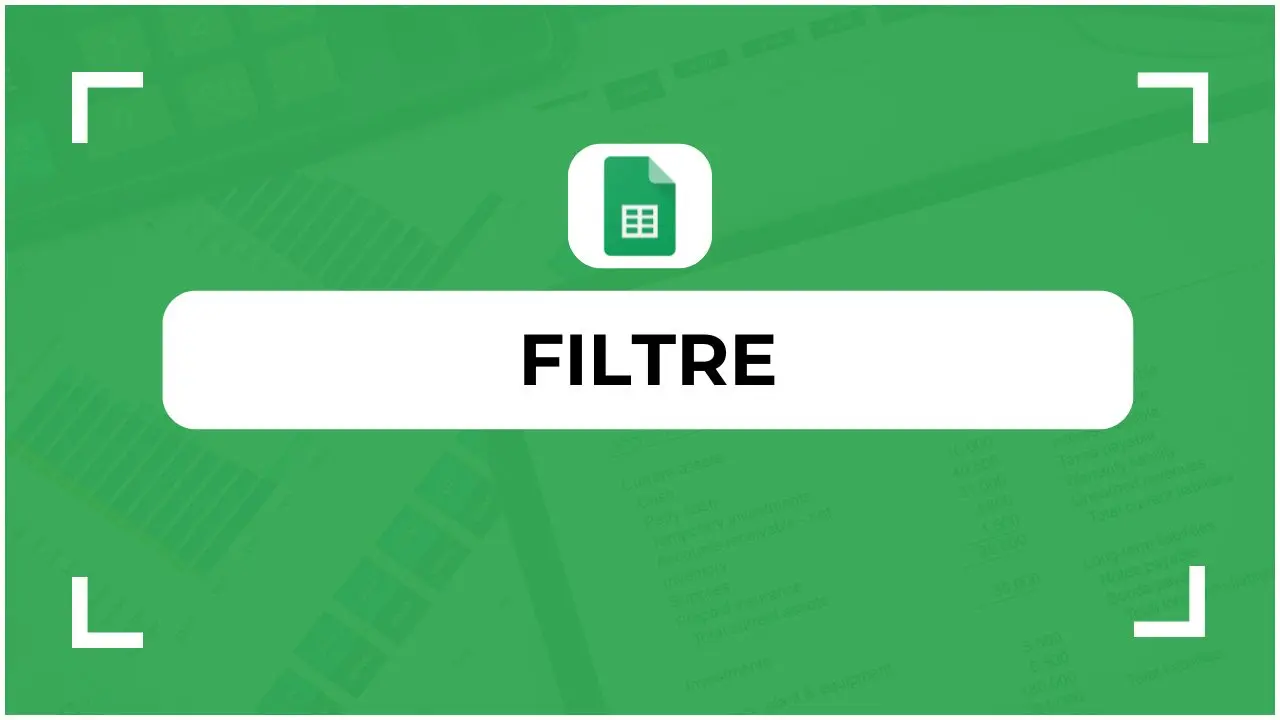

 Un cadeau pour vous !
Un cadeau pour vous !